2012年秋冬のEIZOディスプレイ注目モデル対決!――人気投票&豪華プレゼント:フルHD液晶×2台、JBLスピーカーセット、カラマネ液晶が当たるかも(4/5 ページ)
コミケに全力だから「ColorEdge CX240-CNX」以外、あり得ない!
エミ 2人とも自慢話が長いぞ〜。エミは冬コミに向けた原稿の追い込み中だから、そんなに暇じゃないんだけど……。
そうそう、紙の同人誌とネットにマンガ作品を載せているエミは、いつも色合わせがうまくいかなくて悩んでたの。特にレタッチソフトの画面上で描いた絵と、印刷して納品された作品の色が全然違ったときはガッカリ。せっかく、こだわって選んだ赤が朱色で出てきたりしたときは、もう飲んで暴れるしかないでしょ〜。
コウガ こいつは飲んで暴れると手を付けられんからな……。
エミ でも、さすがに毎回飲んで暴れられると困るよねってことで、見るに見かねたイラストレーターの師匠が「画面表示と印刷の色を合わせたければ、カラーマネジメント液晶ディスプレイを導入しなさいよ」って教えてくれたのん。
師匠おすすめの「ColorEdge CX240-CNX」は、カラーマネジメントに必要なキャリブレーションセンサーとソフトウェアも含めたセットだけあって、直販価格はドン! 10万4800円! 君たちが選んだ3万円台の製品とは覚悟が違うの、覚悟がね。清水の舞台どころかスカイツリーからバックロールエントリーってくらい覚悟が必要なのよん。
だから、薄い本を売ったお金で、薄い本を買うのはちょっとだけガマンして、こっそりメイドカフェで取材を兼ねたバイトまでして、やっと購入資金をためたの。そして、ついに手に入れたColorEdge CX240-CNXは、さすがに格が違ったわん。
コウガ それで、そんな格好と変な話し方をしてたのか?
エミ 違うわん。オリジナル作品でリアリティを追求するには、自分でそのキャラにできるだけ身も心も近づいて体感することが一番なの。このカッコもキャラも、すべては冬コミで出す作品に命を吹き込むため。いってみれば、取材の一環であって、創作者としての本気モードなのよん。
ユージ そ、そうだったのか……(だけど、ゴスロリメイドの格好で語尾に「わん」とか、ケモノ系も入ってるのか? 話がまったく読めねえ)。
エミ ちょっと話がそれたから戻すわん。まずColorEdge CX240-CNXがマンガ制作にぴったりな理由は、24型WUXGAサイズだから。フツーは1920×1080ドットで16:9のフルHD液晶だけど、この子は1920×1200ドットで16:10のWUXGA液晶なのね。
縦に120ドット長いだけと思うでしょ? でも、この差は作画では大きな違いなの。24型WUXGA液晶はA4見開きを実寸で表示したうえ、上下左右にメニューやツールパレットを置けるから。23型フルHD液晶だとA4の原稿用紙が実寸表示できないし、B5の原稿用紙もトンボの表示がなんだか窮屈だし〜、仕上がりのイメージを画面上で正確につかんでおきたいときに24型WUXGAのメリットを感じるわん。
また、ColorEdge CX240-CNXがFORIS FS2333やFlexScan EV2336W-FSと大きく違うところは、表示できる色の範囲の広さと、表示を安定させるために詰め込まれた技術の結晶なの。色はネットコンテンツで標準的なsRGB規格と、紙媒体での標準となるAdobe RGB規格もカバー(カバー率97%)してて、業界標準の2つの色域を1ボタンで自由に切り替えながら作業できるのよん。ちょいちょいってね。
ということは、FORIS FS2333やFlexScan EV2336W-FSの色域(sRGB相当)では再現しきれない印刷向けの規格にも対応できるの。ネットに公開するときはsRGB、紙に印刷するときはAdobe RGBって色を切り替えて作業できるのはホントに便利。ぶっちゃけ出力をお願いする印刷所や選択する紙によって色味は結構変わるし、色校を出す時間も予算もないけど、規格に従った正確な色が制作時に確認できることは、これまでにない安心感だわん。

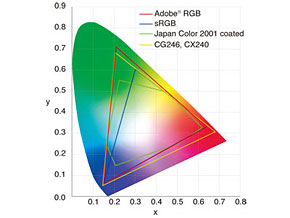 表示面積は518.4(横)×324(縦)ミリと、A4見開き(A3)はもちろん、A3にトンボを付けたA3ノビサイズもほぼ全域を実寸で表示できます。試しにA4用紙を2枚並べて画面上に置いてみましたが、メニューやツールパレットを表示する十分なスペースが確保できます(写真=左)。Adobe RGBを97%カバーする広色域パネルの搭載もほかと違う大きな魅力です(写真=右)。印刷業界の標準色であるJMPAカラーやJapan Colorもカバーしています。制作段階から印刷物の仕上がりまでの色味を画面上で確認できるため、画面上の色がおかしくて印刷の色が崩れるといったミスが防げます
表示面積は518.4(横)×324(縦)ミリと、A4見開き(A3)はもちろん、A3にトンボを付けたA3ノビサイズもほぼ全域を実寸で表示できます。試しにA4用紙を2枚並べて画面上に置いてみましたが、メニューやツールパレットを表示する十分なスペースが確保できます(写真=左)。Adobe RGBを97%カバーする広色域パネルの搭載もほかと違う大きな魅力です(写真=右)。印刷業界の標準色であるJMPAカラーやJapan Colorもカバーしています。制作段階から印刷物の仕上がりまでの色味を画面上で確認できるため、画面上の色がおかしくて印刷の色が崩れるといったミスが防げます
 Adobe RGB相当の色域になる「印刷用」の設定でキャリブレーションすると、色温度が5000Kとなり、印刷物に近い、少し白が黄色っぽく感じる表示になります(写真=左)。「Webコンテンツ作成用」の設定でキャリブレーションすると、色温度が6500Kまで上がり、一般的なディスプレイ表示に近い黄みの抑えられた白色になります。さらに手動で調整目標をsRGB色域に設定すれば、デフォルトのAdobe RGBに近い色域がかなり狭まり、sRGBの色域をほぼ正確に再現することも可能です(写真=右)。「印刷用」や「Webコンテンツ作成用」といった設定での表示調整は、後述のキャリブレーションソフト(ColorNavigator)で手軽に行えます
Adobe RGB相当の色域になる「印刷用」の設定でキャリブレーションすると、色温度が5000Kとなり、印刷物に近い、少し白が黄色っぽく感じる表示になります(写真=左)。「Webコンテンツ作成用」の設定でキャリブレーションすると、色温度が6500Kまで上がり、一般的なディスプレイ表示に近い黄みの抑えられた白色になります。さらに手動で調整目標をsRGB色域に設定すれば、デフォルトのAdobe RGBに近い色域がかなり狭まり、sRGBの色域をほぼ正確に再現することも可能です(写真=右)。「印刷用」や「Webコンテンツ作成用」といった設定での表示調整は、後述のキャリブレーションソフト(ColorNavigator)で手軽に行えます・「ColorEdge CX240」のデザイン用途における導入メリットはこちら→全デザイナーにカラーマネジメント液晶ディスプレイの恩恵を:「ColorEdge CX240」で“信頼できる色”を手に入れる、仕事がもっとはかどる
ユージ FORIS FS2333の表示もめっちゃキレイだけど、ColorEdge CX240-CNXのAdobe RGBってこんな濃い赤や緑が出るのか。印刷業界って半端ねえな。
エミ 単に色域が広いだけじゃないのよん。ColorEdge CX240-CNXはなんと工場で出荷する前に、1台ずつ赤、緑、青のすべての階調を調整するというすご〜く手間のかかる作業をしてくれているわけ。つまり、その辺のディスプレイに比べて、表示のばらつきにつながる個体差が、まったくもって少ないってこと。
そのうえで表示するときにいつも理想のガンマ値になるように、最も適した値を16ビットLUTを使って計算して、すんごく滑らかな階調表現を実現しているの。最適な約1677万色表示を行うために演算される色は、なんと「約278兆色!」もあるんだから。もう想像できないくらいの色数よね(説明的セリフは疲れるわん、でもがんばるわん)。
表示を安定化させる技術もすごいの。フツーのディスプレイは電源を入れてからしばらく待たないと表示が安定しないんだけど、ColorEdge CX240-CNXは電源を入れてからたった7分で、輝度、色度、階調特性まで安定するように設計されているのよん。だから、急いで描いて納品しなきゃって焦りまくりでイライラしまくりなときも、すぐに正しい色を画面で見ながら作業できるのね。
おまけにまわりの温度変化、色温度、輝度の変化までみて、画面表示をムラなく均一に整えてくれちゃう補正回路(デジタルユニフォミティ補正回路)なんてものまで付いてるから、使いはじめから徹夜で作業しようが、長期で使おうが、画面の隅から隅までずっとずっと高画質が続くのよん。あのキャラもこのキャラもずっと美貌が保てるんだから〜。歳をとったり、肌がくすんだりしないんだから〜。なんだか興奮してきたわん、デュフ(笑)。フヒヒヒッ。
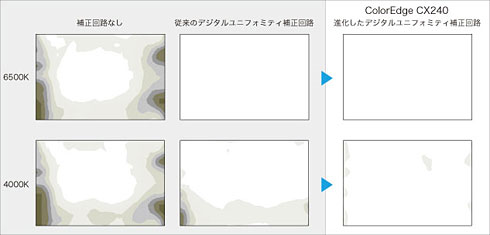 CX240-CNXに搭載されたデジタルユニフォミティ補正回路は、常にムラを抑えた均一な表示を維持します。こちらの画像は色温度変化時の比較ですが、CX240-CNXでは周囲の温度変化や輝度の変更に対しても、安定して画面の表示均一性を保つように設計された最新の回路を搭載しています
CX240-CNXに搭載されたデジタルユニフォミティ補正回路は、常にムラを抑えた均一な表示を維持します。こちらの画像は色温度変化時の比較ですが、CX240-CNXでは周囲の温度変化や輝度の変更に対しても、安定して画面の表示均一性を保つように設計された最新の回路を搭載していますユージ だから、その笑い方はやめろよ(どんなキャラが憑依してるんだよ……)。
コウガ 表示性能の高さは分かったが、カラーマネジメント液晶ディスプレイを語るからには、まともなハードウェアキャリブレーション機能があるってことだよな?
エミ もちろん、さすがコウガ兄。ColorEdgeがどういうものか、ちょっとは分かっているようね〜、よしよし。ColorEdge CX240-CNXはもちろん、ディスプレイを直接調整して特定の表示設定に合わせるハードウェアキャリブレーションに対応しているわん。技術的なことはあえて語らないけど、ソフトよりハードのキャリブレーションのほうがず〜っといい感じなのよ。感覚で分かるでしょ? キャリブレーションはソフトよりハード、これ常識よん。
ColorEdge CX240-CNXは専用センサーの「EX2」と専用ソフトの「ColorNavigator」が付いてくるセットモデルだから、購入後はすぐに正確なハードウェアキャリブレーションができるの。「印刷用」や「Web向けコンンテンツ作成用」といった目的に合った調整メニューが最初から用意してあるから、初めてでも簡単にできちゃったわん。でも、ColorEdge CX240-CNXはこれだけじゃないんだな〜。画面の上部にEIZO独自の「コレクションセンサー」まで内蔵しているんだから。秘密兵器なのよん。
正確な色を保つにはキャリブレーションを定期的に行う(200時間程度が目安)必要があるんだけど、外付けのセンサーを毎回付けたり外したりするのは、ちょっと面倒よね。そこで内蔵コレクションセンサーの出番! このちっちゃい内蔵センサーが外付けのセンサーで一度測定した調整目標に従って、白色点と輝度を保つ定期的な表示補正(コレクション)を自動でやってくれるんだから。再調整のタイミングを時間経過で設定しておけば、PCの電源がオフでも自動で表示補正ができちゃう。これは便利すぎ〜。フヒヒヒッ。

 ColorEdge CX240-CNXは専用センサーの「EX2」と専用ソフトの「ColorNavigator」が付属しているため、すぐにディスプレイの表示を直接調整する高精度なハードウェアキャリブレーションを実行できます(写真=左)。ColorNavigatorの調整目標は複数作成でき、ボタン1つで簡単に切り替えられます。デフォルトで、印刷、写真表示、Webコンテンツに適した調整目標が用意されていて、初心者でも簡単な操作で調整できます。もちろん、上級者向けに、輝度、白色点、階調特性などを数値指定してキャリブレーションすることも可能です。上部に独自の「コレクションセンサー」を内蔵しているのも見どころです。最初にEX2でキャリブレーションしておけば、その調整結果に沿って、白色点と輝度を保持する定期的な表示補正(コレクション)を自動で行い、常に正しい表示が維持できます。コレクションのタイミングは経過時間で設定でき、非使用時に自動で行うことも可能です
ColorEdge CX240-CNXは専用センサーの「EX2」と専用ソフトの「ColorNavigator」が付属しているため、すぐにディスプレイの表示を直接調整する高精度なハードウェアキャリブレーションを実行できます(写真=左)。ColorNavigatorの調整目標は複数作成でき、ボタン1つで簡単に切り替えられます。デフォルトで、印刷、写真表示、Webコンテンツに適した調整目標が用意されていて、初心者でも簡単な操作で調整できます。もちろん、上級者向けに、輝度、白色点、階調特性などを数値指定してキャリブレーションすることも可能です。上部に独自の「コレクションセンサー」を内蔵しているのも見どころです。最初にEX2でキャリブレーションしておけば、その調整結果に沿って、白色点と輝度を保持する定期的な表示補正(コレクション)を自動で行い、常に正しい表示が維持できます。コレクションのタイミングは経過時間で設定でき、非使用時に自動で行うことも可能ですユージ その変な笑い方はともかく。この内蔵コレクションセンサーが自動で出たり引っ込んだりするギミックはイカしてるな。こういうメカに男は弱い。高いだけあって、ボディもガッチリしてやがるぜ。
エミ でしょ〜。FlexScan EV2336W-FSみたいにスリムじゃないけど、画面は低い位置まで下げてセットできるし、縦回転だってできちゃうし、オプションで遮光フードまで付いちゃうのよん。高画質で表示が安定しているということは、色を扱う作業以外にも強いってこと。まさに最強のディスプレイなんだわん。


 画面の位置調整は上30度のチルト、左右344度のスイベル、128ミリ範囲の昇降に対応します(写真=左)。画面の高さは設置面ギリギリまで下げられます。映像入力はDisplay Port、HDMI、DVI-I(デジタル/アナログ両対応)の3系統と充実しています(写真=中央)。2台のPCをつないでコントロールできるよう、USB 2.0のアップストリームポートを2基、USB 2.0ハブ機能のダウンストリームポートは2基用意しています。スタンドは右回りに90度回転し、縦位置表示も可能です。オプションの遮光フードを装着すれば、外光が画面に反射する影響を極力抑えることもできます(写真=右)
画面の位置調整は上30度のチルト、左右344度のスイベル、128ミリ範囲の昇降に対応します(写真=左)。画面の高さは設置面ギリギリまで下げられます。映像入力はDisplay Port、HDMI、DVI-I(デジタル/アナログ両対応)の3系統と充実しています(写真=中央)。2台のPCをつないでコントロールできるよう、USB 2.0のアップストリームポートを2基、USB 2.0ハブ機能のダウンストリームポートは2基用意しています。スタンドは右回りに90度回転し、縦位置表示も可能です。オプションの遮光フードを装着すれば、外光が画面に反射する影響を極力抑えることもできます(写真=右)コウガ う〜む、確かにこれはすごいな。ColorEdge CX240-CNXがカラーマネジメント液晶ディスプレイとして、ほかにない性能と機能を持つことは分かった。でも、コストパフォーマンスを考えると、どうなのかな。(EIZOの株主優待を使えば)FlexScan EV2336W-FSが3枚買えてしまうぞ。戦力差3倍じゃあないのかい、フフッ。
ユージ FORIS FS2333だって、無駄にマルチなディスプレイにできちゃうぜ。
エミ でもね〜、従来機種のFlexScan SXシリーズから性能も機能も大幅に強化してて、工場出荷前の細かい色調整と、高精度のハードウェアキャリブレーションに対応して価格はほぼ据え置きなのよん。つ〜ま〜り、知っている人が見れば、すっごくお買い得になってる。おそらく「EIZOさん大丈夫? 息してる?」ってくらいの思い切りなの。
何よりも正確な色が出ていることを最優先するなら、ほかの製品が何台あっても対応できないし、これしかあり得ないわん。
EIZOの注目ディスプレイ3モデル、どれを選ぶ?
- はじめのページ(3機種の簡単な比較表)
- 疲れ目に悩むデイトレーダーの僕は「FlexScan EV2336W-FS」で決まり!
- ゲーマーのオレは「FORIS FS2333」で勝利をもぎ取るぜ!
- コミケに全力だから「ColorEdge CX240-CNX」以外、あり得ない!
- 人気投票&プレゼント応募ページ
※クリックすると、該当する記事のパートに移動します
Copyright © ITmedia, Inc. All Rights Reserved.
提供:株式会社ナナオ
アイティメディア営業企画/制作:ITmedia PC USER 編集部/掲載内容有効期限:2013年3月31日
キャンペーン
インフォメーション
活用&ノウハウ
ディスプレイの購入を検討する際、どの映像入力に対応しているかは必ずチェックするべき重要項目の一つだ。現在主流のインタフェースや今後注目すべきインタフェースを中心に最新事情をまとめた。
スタートメニューの復活をはじめ、デスクトップUIがより使いやすくなった「Windows 10」には、「マルチディスプレイ」の操作性を高めるための工夫も見られる。実際にWindows 10搭載のノートPCとデスクトップPC、そして2台のディスプレイを使って、マルチディスプレイ活用テクニックを見ていこう。
スマートフォンやタブレットから始まったディスプレイの高画素密度化は、PCディスプレイの世界にも波及。2014年にはPC向けの4Kディスプレイが台頭し、画面サイズ、解像度とともに、「画素密度」の把握が製品選びで重要になってきた。今回は最新の技術動向も含め、ディスプレイの高画素密度化をテーマに解説する。
PC、スマートフォン、タブレット――いつもディスプレイに囲まれて、目や首、肩に余計な負担がかかっているのでは? 心当たりがある人は、症状が悪化する前に、これを読んで今すぐ対策しよう。
PCディスプレイの標準仕様がフルHDとなった今、より上質の作業環境を望むなら、次に狙うべきは「4K2K」なのか? 否。設置スペースさえ許せば、もっといい方法がある。そう、“超”高解像度を手軽に実現できるマルチディスプレイというさえたやり方が――。
ディスプレイから目を守るメガネ「JINS PC」が人気だ。エネルギーの強い青色光を特殊なレンズで防ぐことで、目にかかる負担を軽減できるという。これと同じように、ナナオもディスプレイメーカーの立場から長期に渡って疲れ目対策を講じており、その最新モデル「FlexScan EV2335W」にはさまざまな機能が備わっている。それでは、目の疲れに敏感なJINS PCの担当者は、FlexScan EV2335Wの表示をどう見るのだろうか?
今や生活の一部になりつつある電気製品の「節電」だが、どこまで意識して実践できているだろうか。液晶ディスプレイの節電を考えた場合、日ごろの運用で無駄に電気を使っていないか、そして効果的な省エネ策とは何なのか、今こそ普段の利用スタイルを見直してみよう。
スマートフォンをはじめ、iPadなどのスレート型端末、デジタルカメラの背面液晶、ニンテンドーDS、そしてWindows 7など、最近注目を集めるデジタル製品はタッチパネルへの対応が1つのキーワードになっている。ひとくちにタッチパネルといっても、画面に触れた指やペンを検出する方式はさまざまだ。今回はタッチパネルの基本的な検出方式を取り上げ、その特徴と最適な用途について紹介しよう。
動画コンテンツの魅力を最大限に引き出すには、“動画の”表示品質に優れた液晶ディスプレイが必須だ。今回はいくつかのサンプル動画を用意し、液晶ディスプレイにおける動画の表示品質をチェックしていこう。
普段から何気なく使っている液晶ディスプレイの表示品質を、きちんと確かめてみたことはあるだろうか? テストパターンなどを使ってチェックしてみると、普段気付かなかった表示品質の問題点に気付くことも少なくない。今回は液晶ディスプレイの表示品質を評価するための基本的なポイントと、誰でも手軽に試せる方法を紹介しよう。
FORIS
EIZOの4K対応31.5型ディスプレイ「FlexScan EV3237」、23.8型エンターテインメントディスプレイ「FORIS FS2434」が、PC USERアワード2014年下半期「ディスプレイ部門」にてそれぞれゴールドとシルバーを受賞。各製品に込められたEIZOならではのこだわりを開発陣に聞いた。
マルチディスプレイ環境はなにかと便利だが、画面と画面の間に挟まるフレームが見た目のノイズになってしまうのは難点だ。しかし、EIZOが新たに投入した「フレームレス」デザインの液晶ディスプレイ「FORIS FS2434」であれば、この問題もほとんど解決できるハズ。実際に使ってみると、多くのユーザーは「これまでのマルチディスプレイは何だったのか……」と衝撃を受けるのではないだろうか?
動きが激しいゲームや入力タイミングが厳しいゲームでは、液晶ディスプレイの性能が勝敗に影響することも少なくない。EIZOが満を持して投入した「FORIS FG2421」は、業界初の240Hz駆動技術を搭載しつつ、入力の遅延も極限まで抑えた、非常に先進的なゲーミングディスプレイだ。その性能をトップゲーマーはどう評価するのか、国内でも実力派のFPSチームにじっくり試してもらった。
ColorEdge&カラーマネジメント
新スタイルの共用オフィス空間である「コワーキングスペース」は、新しいコミュニティが生まれる場所としても注目され、都市部を中心に急増している。そんなコワーキングスペースの中に、EIZOのカラーマネジメント液晶ディスプレイ「ColorEdge」が期間限定で自由に使える場所があるという。これは試してみる価値が大いにありそうだ。
カラーマネジメント液晶ディスプレイを導入すれば、デザイン業務の効率化や完成度の向上が期待できる。とはいえ、「そんなことは分かっているけど、とても高くて導入できないから、ちょっといい通常のディスプレイでガマンするしかない」といったデザイナーは少なくないだろう。ナナオの「ColorEdge CX240」は、「いつかは、カラーマネジメント液晶ディスプレイ!」と願う、こうしたユーザーにとって福音となるかもしれない。
カメラと写真の総合イベント「CP+2012」では、ナナオがデジタルフォトに最適なEIZOディスプレイを展示し、ビギナーでも気軽に実践できるカラーマッチングを提案。写真好きの来場者から熱い視線が注がれた。それでは、デジカメレビューでおなじみのフォトグラファー永山昌克氏に、その実力はどう映ったのだろうか?
FlexScan
EIZOの4K対応31.5型ディスプレイ「FlexScan EV3237」、23.8型エンターテインメントディスプレイ「FORIS FS2434」が、PC USERアワード2014年下半期「ディスプレイ部門」にてそれぞれゴールドとシルバーを受賞。各製品に込められたEIZOならではのこだわりを開発陣に聞いた。
徐々に数を増やしつつあるPC向け4Kディスプレイ。先物買いの印象があるかもしれないが、ディスプレイに関するさまざまな問題を解決し、極上の表示環境が得られる「先進的かつスマート」な選択肢なのだ。特にEIZO初の4Kディスプレイ「FlexScan EV3237」は、長い目でディスプレイ選びを考えた場合、有力候補に挙げられる。
About EIZO
EIZOの東京ショールームが銀座3丁目から7丁目に移転し、リニューアルオープンした。ホビーからビジネスまで幅広いユーザー層をカバーするほか、特定用途向けディスプレイの展示も充実。「ディスプレイの今」を体感できる。無料のセミナーやワークショップ、ギャラリーにも注目だ。
 「ColorEdge CX240-CNX」がやっぱり最強だわん
「ColorEdge CX240-CNX」がやっぱり最強だわん


























